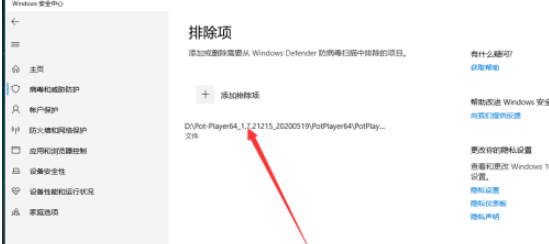有朋友知道怎么给win10安全中心加白名单吗?今天,边肖将解释如何添加白名单到win10安全中心。如果你有兴趣,让我们和边肖一起看看吧,希望能帮助到大家。
如何给win10安全中心添加白名单;
1、快捷方式Windows I打开Windows设置(如图所示);
 2,点击左边的Windows安全中心(如图);
2,点击左边的Windows安全中心(如图);
: 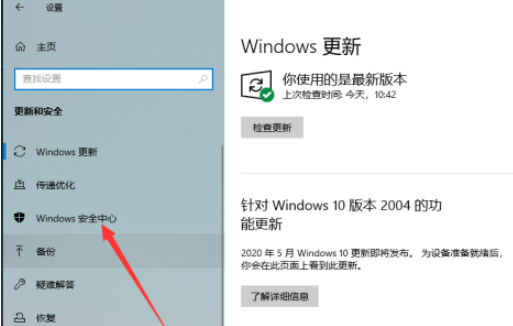 3.点击右边界面打开Windows安全中心(如图所示);
3.点击右边界面打开Windows安全中心(如图所示);
: 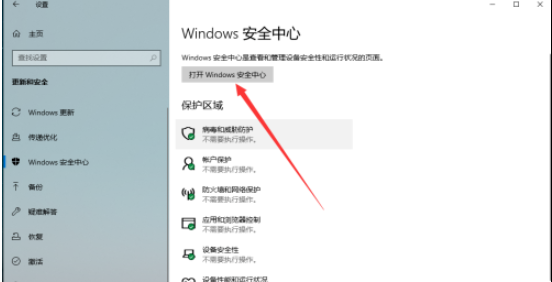 4.进入安全概述界面,点击病毒和威胁防护(如图);
4.进入安全概述界面,点击病毒和威胁防护(如图);
: 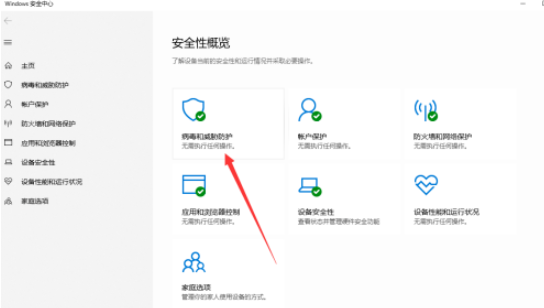 5.进入病毒与威胁防护界面,下拉找到管理设置(如图);
5.进入病毒与威胁防护界面,下拉找到管理设置(如图);
: 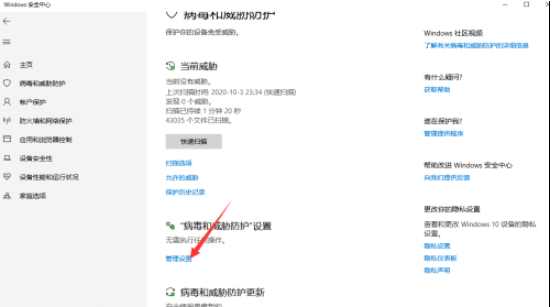 6.在排除项下找到添加或删除排除项(如图);
6.在排除项下找到添加或删除排除项(如图);
: 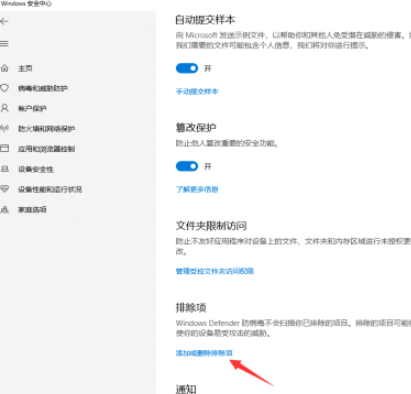 7.点击添加排除,选择排除类型(如图);
7.点击添加排除,选择排除类型(如图);
: 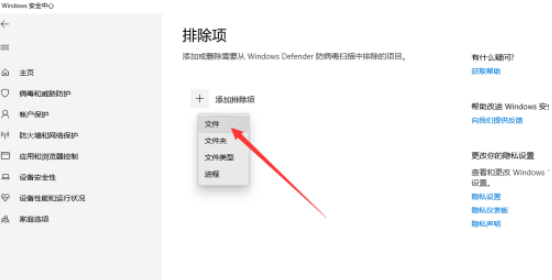 8.添加完成(如图)。
8.添加完成(如图)。